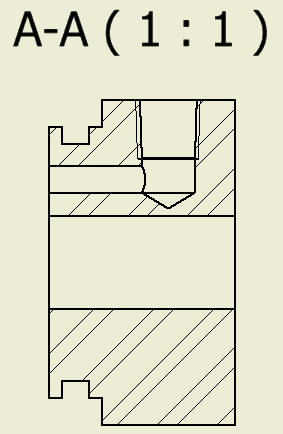Schraffurmuster werden in Schnittansichten und zum Ausfüllen von Profilen in Skizzen verwendet. Die meisten Normen legen die Verwendung eines einzigen Schraffurmusters fest, und der Winkel des Musters wird auf den einzelnen Bauteile in Schnittansichten von Modellen automatisch geändert. Einige Unternehmen verwenden unterschiedliche Schraffurmuster für verschiedene Materialien, um sie besser unterscheiden zu können. In dieser Übung erfahren Sie, wie Sie Schraffurmuster Materialien zuordnen, benutzerdefinierte Schraffurmuster importieren und die Darstellung eines Schraffurmusters überschreiben.
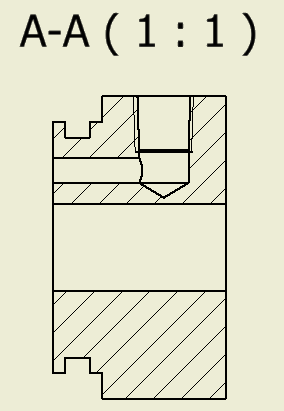
- Vergrößern Sie die Ansicht A-A. Da es sich um die Ansicht eines einzelnen Bauteils handelt, weisen alle Profile das gleiche Schraffurmuster auf.
- Klicken Sie auf der Registerkarte Verwalten auf die Gruppe Stile und Normen
 Stil-Editor.
Stil-Editor. - Erweitern Sie den Knoten Norm, und wählen Sie Modified Standard (ISO) aus.
- Öffnen Sie die Registerkarte Materialvorgaben für Schraffurmuster.
Als standardmäßiges Schraffurmuster ist ANSI 31 eingestellt, und es werden keine Materialien angezeigt.
- Klicken Sie unter Materialien importieren auf Aus Bibliothek. Alle Materialien werden aus der Materialbibliothek importiert und den vorgegebenen Schraffurmustern zugeordnet. Anmerkung: Wenn keine Materialien angezeigt werden, vergewissern Sie sich, dass die Materialbibliothek verfügbar ist.
- Führen Sie einen Bildlauf nach unten zu Stahl, weich, unlegiert aus, und klicken Sie auf das Schraffurmuster. Erweitern Sie anschließend die Liste Schraffurmuster. Die Liste umfasst Folgendes: ANSI 31, mehrere ISO-Schraffurmuster und Andere…
- Klicken Sie auf Andere..., um das Dialogfeld Schraffurmuster auswählen anzuzeigen. Wählen Sie für ANSI 32 das Feld Angeboten aus, und klicken Sie auf OK.
Das Schraffurmuster ANSI 32 ist jetzt in der Zeichnung verfügbar.
- Zum Festlegen des Schraffurmusters ANSI 32 als Vorgabe für das Material Stahl, weich wählen Sie in der Liste Schraffurmuster ANSI 32 aus. Klicken Sie auf Speichern und Fertig.
Wenn Sie Schraffurmuster Materialien zuordnen, werden diese Muster automatisch in neuen Ansichten verwendet. Für vorhandene Ansichten müssen Sie die Schraffurmuster manuell aktualisieren.
- Zum Aktualisieren des Schraffurmusters in der Schnittansicht klicken Sie mit der rechten Maustaste auf das Muster, und wählen Sie Muster
 Nach Material aus.
Nach Material aus. Die Schnittansicht wird mit dem Schraffurmuster ANSI 32 aktualisiert, wie in der folgenden Abbildung gezeigt.
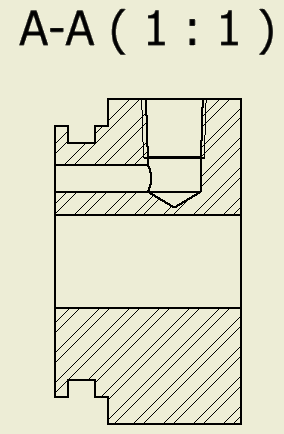
Der Abstand des Schraffurmusters ist für diesen Bauteilschnitt zu gering.
- Klicken Sie mit der rechten Maustaste auf das Muster, und wählen Sie Bearbeiten…
Ändern Sie den Wert im Feld Maßstab zu 2, und klicken Sie auf OK.
Das Schraffurmuster wird nun wie in der folgenden Abbildung angezeigt.
-